Wi-Fi 设备可用距离测试
更新时间:2024-07-17 10:13:06下载pdf
本文介绍如何测试 Wi-Fi 产品和路由器之间的可用距离。
测试目的
评估 Wi-Fi 产品和路由器之间的实际可用连接距离。
测试原理
在空旷的室外,将设备连接至路由器后不断拉远之间的距离,通过丢包率来评估最远信号连接距离。

参考样品和说明
参考样品
- 参考样品:参考样品可以选择模组或者不带外壳的 PCBA。挑选时,可以在屏蔽房内测试不同程度衰减下的信号强度做对比,选取波动比较稳定的模组或者 PCBA 作为参考。
- 数量:参考样品或者 PCBA 进行编号和封样,可选取 3-5 个。
- 每次测试时,被测产品均可以和参考样品作对比。同时,每次测试记录数据和历史测试数据或者其他类型产品做对比。
室内拉距
室内拉距时,建议找常规的办公室或者家庭使用环境。常规电工照明品类建议增加室内拉距测试,和室外拉距测试可以做对比。一般常规产品的室内极限直线距离在 40 米以上。
测试条件
测试设备
笔记本电脑(本文以安装 Windows 操作系统的笔记本为例)、4G 路由器、移动电源、测试产品、手机。
测试环境
- 室外:人流量低、车辆较少的室外空旷环境。
- 室内:一般家庭或者办公室环境。
天气、温湿度、昼夜等环境因素引起的模组与路由器之间的介质变化,可能会影响测试结果。
路由器摆放
测试时,路由器离地 1 米高度,路由器的天线统一朝上,并且路由器正面朝向样品,以避免天线角度影响通信距离。如下图所示:

产品摆放
每个产品有 6 个面,为了测试不同天线角度,每个面朝向路由器均要测试最远距离。如下图所示:
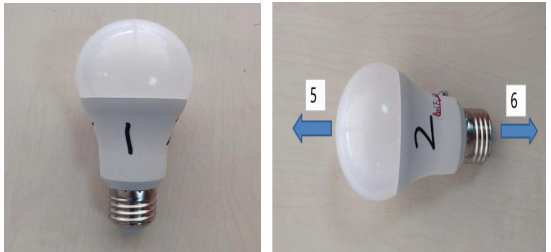
方法一:Ping 包测试
-
通过智能生活 App 将产品连接至路由器。
-
在 App 中,进入 设备详情 > 设备信息 页面查看设备 MAC 地址。
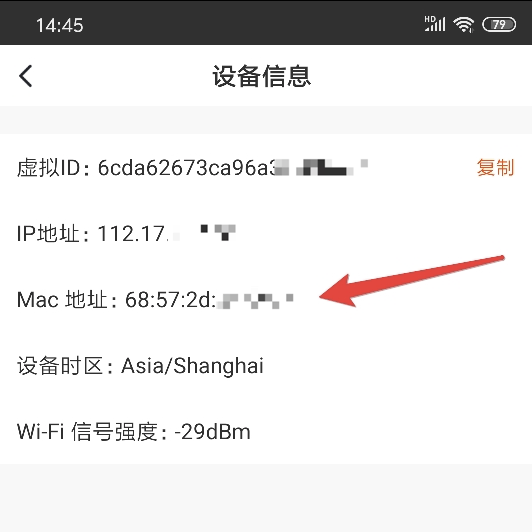
-
使用网线将笔记本电脑连接至路由器的 LAN 口。
-
在笔记本电脑上登录路由器的管理界面,通过 MAC 地址找到该设备的 IP 地址。
如下图所示,查到该设备的 MAC 地位为 192.168..
-
使用涂鸦 Wi-Fi 模组性能测试工具进行测试。
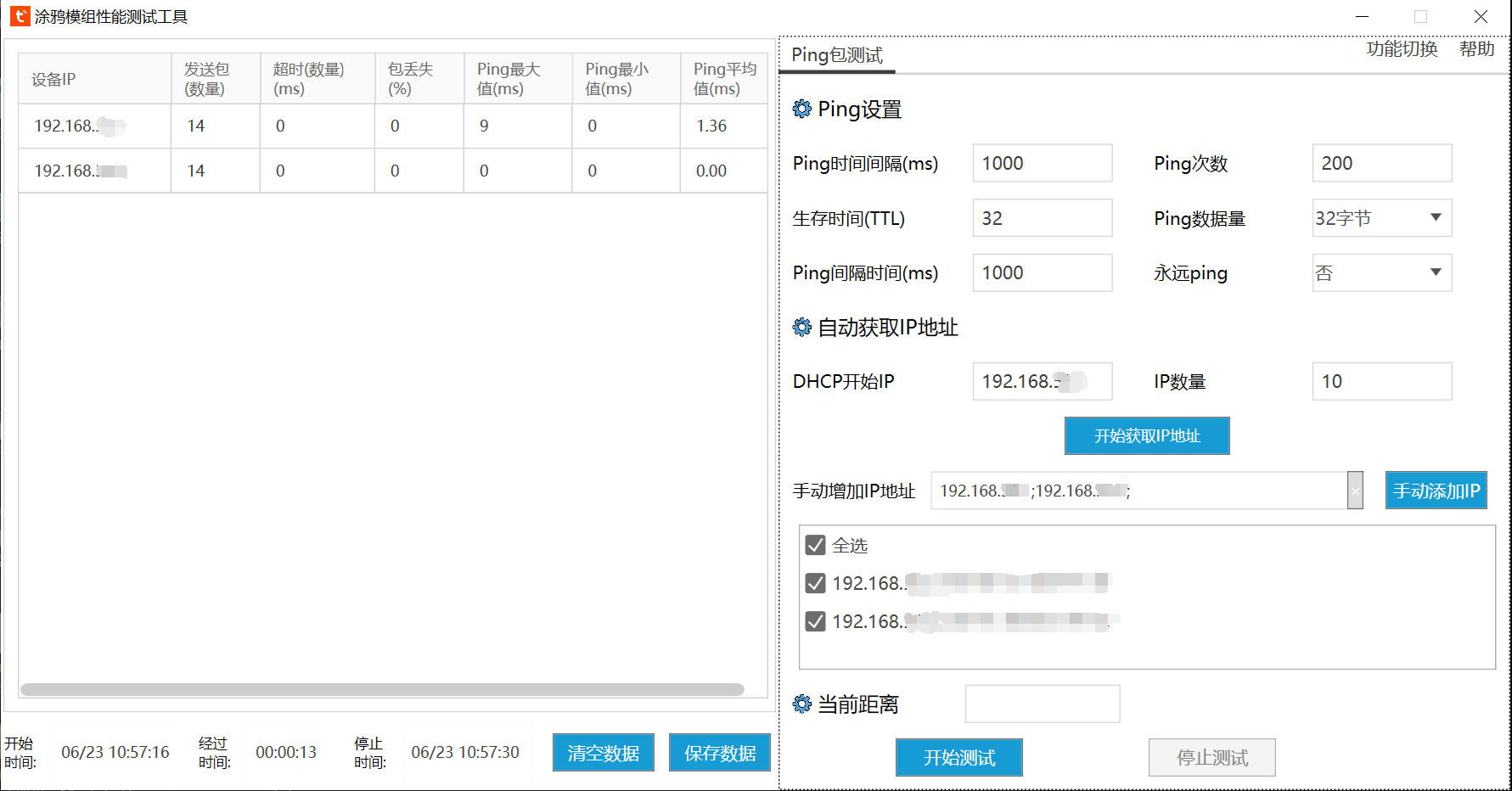
更多信息,参考 Wi-Fi 模组性能测试工具下载及使用文档。
-
不断拉远路由器和产品的距离,实时观察收发包状态。拉远距离包含以下两种方法:
- 路由器和电脑固定,产品连接移动电源不断拉远距离。
- 产品固定,路由器和电脑不断拉远距离。
-
判断有效最远距离。
-
拉远至某一距离时,出现连续丢包或者手机 App 显示设备离线。
-
停留观察。
- 如果超过 5 分钟,工具端仍然连续丢包或手机 App 一直显示设备离线,则该位置为最远距离。
- 如果数据恢复通信,继续移动至更远的距离进行观察。
- 测试过程中移动的时候速度不要过快。
- 到达某一个位置后,收发包状态不是很稳定的时候,停下来观察 2-3 分钟再继续移动。
-
方法二:手机控制
- 通过智能生活 App 将产品连接至路由器。
- 拉远路由器和产品的距离,拉远过程中手机 App 实时控制移动距离包含两种方案:
- 拉远至某一距离时,路由器和手机固定,产品连接移动电源不断拉远距离。
- 产品固定,路由器和手机不断拉远距离。
- 判断有效最远距离。
-
到达某一距离时,出现 App 控制卡顿或不可控现象。
-
停留观察。
- 如果超过 5 分钟,仍然维持 App 控制卡顿或不可控现象,则认为该位置为最远距离。
- 如果 App 恢复控制,继续移动至更远的距离进行观察。

移动时速度不要过快,以免影响 App 持续控制产品。
-
记录和对比
-
为了提升测试效率,可以最多 5 个产品一起测试,作一个对比结果。每次测试时拿一个参考样品作为测试对比,例如每次测试的样品 A 均为对比用的标准产品。也可和历史数据作参考。
-
常规照明产品和电工产品的测试,建议增加室内拉距,可以和室外拉距做对比。
-
不同测试方法均可在实际测试过程中使用,不同测试方法得到的测试数据作为互补。
-
测试报告中需记录测试的外部环境:天气、温湿度、昼夜等。
-
可以使用以下表格形式记录数据:
距离(米) 参考样品(PCBA/模组) 产品 A 产品 B 产品 C 产品 D 方向 1 方向 2 方向 3 方向 4 方向 5 方向 6
该内容对您有帮助吗?
是意见反馈该内容对您有帮助吗?
是意见反馈






